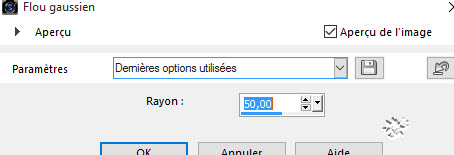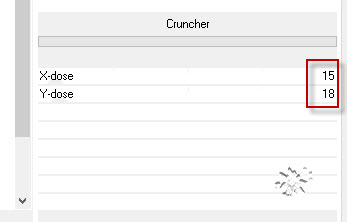|
************* ************* Ce tutoriel est ma propriété ;il est interdit de le copier ou le distribuer sur le Net sans mon autorisation écrite. De même,il est interdit de retirer le watermark du matériel;respectons le travail talentueux des tubeurs,sans qui nous ne pourrions créer de tutoriels. Si une des images vous appartient et que vous ne désirez pas qu'elle apparaisse ici, faites le moi savoir et je l'enlèverai aussitôt,ou je ferai un lien vers votre site!
Mes tutoriels sont sous copyright et de fait,régulièrement enregistrés
************* N'hésitez pas à changer le mode mélange des calques et leur opacité selon les couleurs que vous utiliserez
Les filtres que j'utilise dans mes tutoriels se trouvent sur ma page filtres!
tutoriel créé avec Psp17 mais peut etre réalisé avec d'autres versions.
Dupliquez vos tubes et fermez les originaux Double-cliquez sur les presets,ils iront s’installer dans leur filtre respectif Placez la texture dans le dossier texture de votre Psp Abaissez le masque au bas de votre Psp
Prêts ? On y va !
Avant-plan : eae5e8 Arrière-plan : 294758
Ma palette :
1- ouvrez le calque alpha_lady Fenêtre dupliquer et fermez l’original Nous travaillerons sur la copie Renommez ce calque « raster1 » 2- remplir de la couleur 294758 3- calque nouveau calque Remplir de la couleur blanche Calque nouveau calque de masque à partir d’une image Appliquez le masque chmasks_artistic5.png
Calque fusionner le groupe 4- effet 3D ombre portée
Calque fusionner les calques visibles 5- sélection charger enregistrer une sélection à partir du canal alpha Chargez la sélection 1
Sélection transformer la sélection en calque Gardez la sélection ! Remplir de ce dégradé halo préparé avec vos couleurs initiales
6- effet de texture cuir fin
7- effet Eye Candy5 Impact,Extrude
Sélection ne rien sélectionner 8- calque dupliquer Image miroir,miroir horizontal(image miroir pour les versions antérieures) Calque fusionner le calque du dessous 9- placez vous sur le fond Sélection charger enregistrer une sélection à partir du canal alpha Chargez la sélection2
Sélection transformer la sélection en calque 10- remplir d’un dégradé halo préparé avec Avant-plan : e4af93 Arrière plan : 93302b
11- effet L&K,Raisa
12- sélection modifier,sélectionner les bordures de la sélection
Calque nouveau calque Remplir de la couleur foncée d’arrière plan(rouge pour moi) 13- effet Eye Candy5 Impact,Glass Setting : lady_glass et ok Selection,ne rien sélectionner 14- effet 3D ombre portée
Calque dupliquer Image miroir,miroir horizontal(image miroir pour les versions antérieures) 15- placez vous sur le calque « sélection transformée »
Mettre en mode différence ou autre 16- calque dupliquer Image miroir,miroir horizontal Calque fusionner le calque de dessous 16- placez vous sur le fond Sélection charger enregistrer une sélection à partir du canal alpha Chargez la sélection3
Sélection transformer la sélection en calque 17- remplir du dégradé halo,comme précédemment Effet de texture ,texture Dans le menu déroulant,allez chercher la texture »polar »
18- effet AAA Frame,Texture frame
Sélection ne rien sélectionner 19- calque dupliquer Image miroir horizontal Calque fusionner le calque de dessous Renommez ce calque « texture » 20- dupliquez ce calque Calque réorganiser déplacer vers le bas 21- effet Flaming Pear,Flexify2
22- effet Eye Candy5 ,Extrude Setting : lady_extrude et ok Mode mélange sur luminance,ou autre,opacité 80 23- placez vous sur le calque de dessus(celui appelé « texture ») Edition copier coller comme nouveau calque le tube chat de Thaf’s Image redimensionner à 30%,tous les calques non cochés Bien placer à gauche Règlage netteté netteté 24- effet 3D ombre portée
25- calque dupliquer Image miroir,miroir horizontal Calque fusionner le calque de dessous,2 fois 26- effet 3D ombre portée
27- placez vous sur le fond Sélection charger enregistrer une sélection à partir du canal alpha Chargez la sélection4
Sélection transformer la sélection en calque Gardez sélectionné Remplir du dégradé halo,comme précédemment 28- effet de texture stores
29- effet 3D biseautage intérieur
Sélection ne rien sélectionner 30- calque dupliquer Image miroir,miroir vertical(image retourner dans les versions antérieures) Calque fusionner le calque de dessous 31- effet 3D ombre portée,comme précédemment 32- avant-plan : eae5e8 Arrière-plan : 294758 Préparez le dégradé halo
33- placez vous sur le fond Sélection charger enregistrer une sélection à partir du canal alpha Chargez la sélection5
Sélection transformer la sélection en calque Remplir du dégradé halo,que vous venez de préparer 34- effet artistique,simili
34 bis- effet 3D biseautage intérieur comme précédemment 35- effet 3D ombre portée comme précédemment Sélection ne rien sélectionner 36- calque dupliquer Image miroir,miroir vertical(image retourner) Calque fusionner le calque de dessous 37- placez vous sur le fond Sélection charger enregistrer une sélection à partir du canal alpha Chargez la sélection6
Sélection transformer la sélection en calque Gardez sélectionné Remplir de ce dégradé linéaire
Sélection ne rien sélectionner 38- calque dupliquer Image miroir,miroir vertical(image retourner) Calque fusionner le calque de dessous 39- placez vous sur le fond Effet L&K,Zitah
40- placez vous en haut de la pile Edition copier coller comme nouveau calque le tube personnage de Yoka 41- effet 3D ombre portée
42- fermez ce calque Placez vous sur un autre calque Fusionnez les calques visibles 43- effet Unlimited,Color filter,Color Booster
44- edition copier coller comme nouveau calque le wordart de Yoka Image redimensionner à 50%,tous les calques non cochés Placez en bas à gauche 45- sélection sélectionner tout Sélection flottante Sélection statique Calque nouveau calque Remplir de la couleur blanche Sélection ne rien sélectionner Calque fusionner le calque de dessous 46- effet 3D ombre portée
47- placez vous sur le fond EDITION COPIER ! 48- ouvrez l’œil du calque fermé Calque fusionner les calques visibles 49- image ajouter des bordures 1 pxl couleur foncée 3 pxls couleur blanche 1 pxl couleur foncée 50 pxls couleur blanche 50- avec la baguette magique,sélectionnez cette dernière bordure Edition coller dans la sélection 51- règlage flou gaussien
52- effet de texture,texture comme précédemment(toujours en mémoire)
53- effet Bkg Designers,SF 10 I,Cruncher
Règlage netteté netteté 54- effet AAA Frame,Foto frame
55- sélection inverser Effet 3D ombre portée
Sélection ne rien sélectionner
Nouveau calque pour apposer votre signature
Image ajouter des bordures 1 pxl couleur noire
Image redimensionner à 900 pxls de large
Règlage netteté,masque flou
Voilà ! C’est terminé ! Merci d’avoir suivi mon tutoriel !
Tutoriel créé le 18/08/2015 ©saturnella
Merci Krys et Ladygraph d’avoir testé mon tutoriel !
Krys a utilisé un tube de Yoka
Ladygraph a utilisé des tubes d'Ana Ridzi et de Creative Love
Versions de mes traductrices Angela
Evalynda
Kniri
************* N'hésitez pas à m'envoyer vos versions, je me ferai un plaisir de les afficher sur mon site.
*************
|